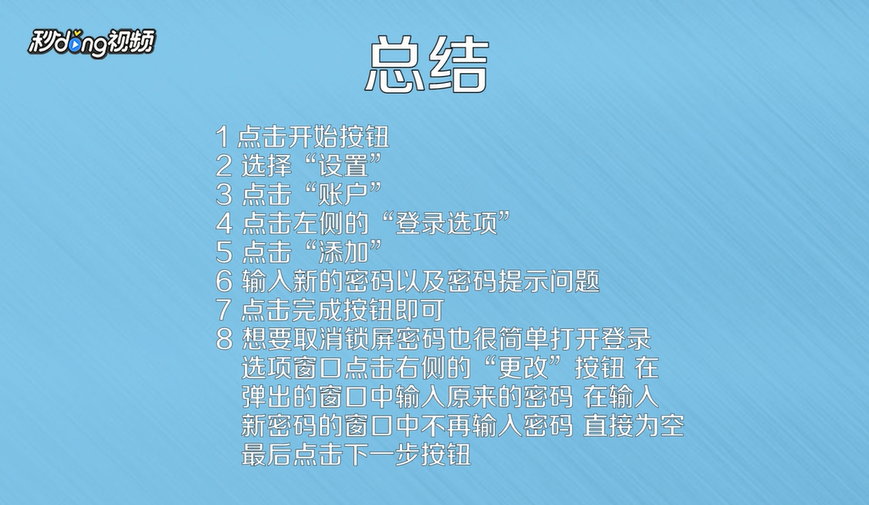Win10如何设置锁屏密码以及怎么取消锁屏密码
1、点击开始按钮,选择“设置”,点击“账户”,点击左侧的“登录选项”,点击“添加”。
2、输人新的密码以及密码提示问题,点击“完成”按钮即可。
3、想要取消锁屏密码也很简单,打开登录选项窗口点击右侧的“更改”按钮,在弹出的窗口中输入原来的密码。
4、在输入新密码的窗口中不再输入密码,直接为空,最后点击“下一步”按钮。
5、总结如下。
声明:本网站引用、摘录或转载内容仅供网站访问者交流或参考,不代表本站立场,如存在版权或非法内容,请联系站长删除,联系邮箱:site.kefu@qq.com。
阅读量:60
阅读量:34
阅读量:36
阅读量:58
阅读量:42